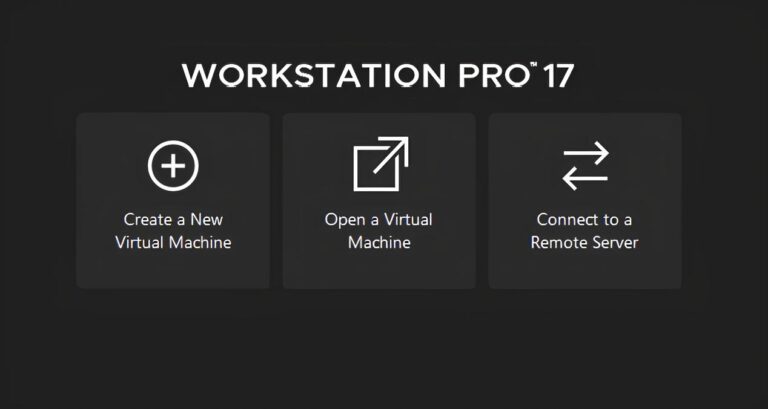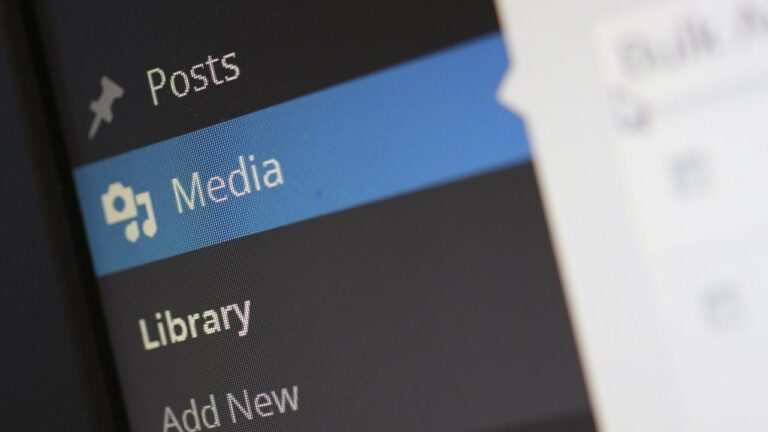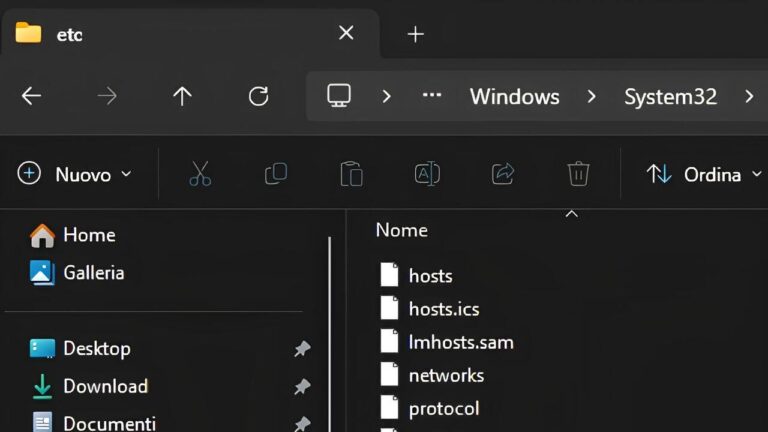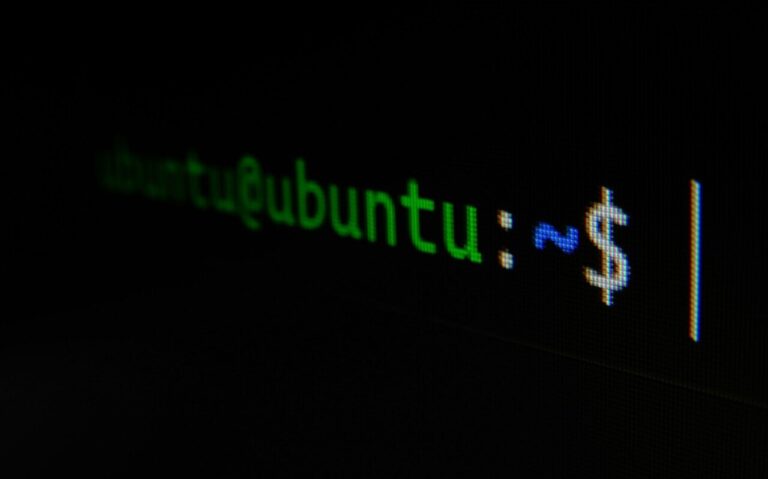Come Installare e Proteggere Memcached su Ubuntu: Guida Completa per Ottimizzare le Prestazioni del Server
Perchè Installare Memcached

Memcached è un sistema di cache distribuito in memoria, progettato per accelerare le applicazioni web dinamiche riducendo il carico sul database. Utilizza una struttura a chiave-valore per archiviare i dati più frequentemente richiesti, come risultati di query al database o dati di sessione. Questo miglioramento delle prestazioni è cruciale per applicazioni che necessitano di risposte rapide, come siti WordPress ad alto traffico.
In ambito WordPress, Memcached può essere usato per ottimizzare il tempo di caricamento delle pagine e ridurre la latenza delle richieste al database. Implementare e proteggere correttamente Memcached è fondamentale per prevenire accessi non autorizzati e garantire l’efficienza del sistema.
Prerequisiti
- Un server Ubuntu (preferibilmente versione 20.04 o successiva).
- Privilegi di amministratore o accesso root.
- Un’applicazione web o un’installazione di WordPress (opzionale per la configurazione specifica).
Passaggi per Installare Memcached
1. Aggiornare il Sistema
Prima di tutto, assicurati che il sistema operativo sia aggiornato:
sudo apt update && sudo apt upgrade -y
2. Installare Memcached
Memcached e il suo client possono essere installati facilmente dai repository ufficiali di Ubuntu:
sudo apt install memcached libmemcached-tools -y
3. Verificare l’Installazione
Dopo l’installazione, verifica che Memcached stia funzionando correttamente:
sudo systemctl status memcached
Dovresti vedere uno stato “active (running)”. Se non è in esecuzione, avvia il servizio:
sudo systemctl start memcached
E abilitalo per l’avvio automatico al riavvio del server:
sudo systemctl enable memcached
4. Configurare Memcached
Il file di configurazione principale si trova in:
/etc/memcached.conf
Puoi modificarlo con un editor di testo come nano:
sudo nano /etc/memcached.conf
Alcune impostazioni chiave da considerare:
- Porta: Per impostazione predefinita, Memcached ascolta sulla porta
11211. Puoi cambiarla se necessario:-p 11211 - Interfaccia di rete: Per motivi di sicurezza, limita l’ascolto all’indirizzo
127.0.0.1(localhost):-l 127.0.0.1 - Memoria: Specifica la quantità di memoria dedicata (in MB):
-m 64Puoi aumentare questo valore in base alle risorse disponibili sul tuo server.
Dopo aver apportato le modifiche, salva il file e riavvia Memcached:
sudo systemctl restart memcached
Proteggere Memcached
1. Limitare l’Accesso
Come menzionato sopra, assicurati che Memcached ascolti solo su 127.0.0.1. Questo impedisce connessioni non autorizzate da altre macchine.
2. Firewall
Configura il firewall per bloccare l’accesso alla porta 11211 da indirizzi IP esterni. Se utilizzi UFW (Uncomplicated Firewall), esegui:
sudo ufw allow from 127.0.0.1 to any port 11211
sudo ufw deny 11211
3. Abilitare SASL
Per un ulteriore livello di sicurezza, abilita l’autenticazione tramite SASL (Simple Authentication and Security Layer). Questo richiede una configurazione avanzata ed è utile solo se Memcached è accessibile su una rete.
Per abilitare SASL, installa il modulo necessario:
sudo apt install libsasl2-modules
E aggiungi questa riga al file di configurazione:
-s
4. Monitoraggio
Usa strumenti come memcached-tool o stats per monitorare le prestazioni e verificare l’attività:
echo "stats" | nc 127.0.0.1 11211
Integrare Memcached con WordPress
1. Installare un Plugin di Cache
Per integrare Memcached con WordPress, installa un plugin come W3 Total Cache o LiteSpeed Cache. Questi plugin offrono un’interfaccia per configurare Memcached come metodo di caching.
2. Configurare wp-config.php
Aggiungi le seguenti righe al file wp-config.php per abilitare Memcached:
define('WP_CACHE', true);
define('W3TC_CONFIG_CACHE_ENGINE', 'memcached');
Installando un plugin di Cache il file wp-config.php verrà modificato in automatico, ma fate sempre una verifica.
3. Testare la Configurazione
Dopo aver completato la configurazione, testa la cache per assicurarti che Memcached stia migliorando le prestazioni del sito.
Memcached è uno strumento potente per ottimizzare le prestazioni del server e delle applicazioni web. Seguire i passaggi sopra indicati per installare e proteggere Memcached su Ubuntu garantirà che il tuo sistema sia configurato in modo sicuro ed efficiente. Quando integrato con WordPress, può ridurre significativamente i tempi di caricamento delle pagine, migliorando l’esperienza utente. (Come installare, configurare e proteggere Redis su un server Ubuntu)
Memcached.Org(Entra)